steam无法正常升级怎么办|steam不能升级的解决方法
时间:2017-04-18 来源:互联网 浏览量:
使用steam游戏平台的朋友最近遇到了一个问题,就是在更新steam平台的时候出现错误了,从而导致steam平台升级失败,影响了朋友们玩游戏的体验。接下来,就让小编来为大家讲讲steam无法正常升级怎么办。
steam不能升级的解决方法:
1、原因:防火墙导致
解决方法:依次打开“控制面板”-“windows 防火墙”-“允许程序活功能通过Windows防火墙”,然后把steam软件在公用网络和家庭网络上都划上对钩。
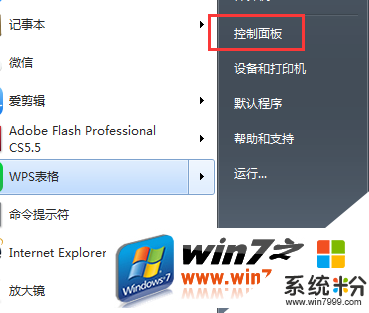
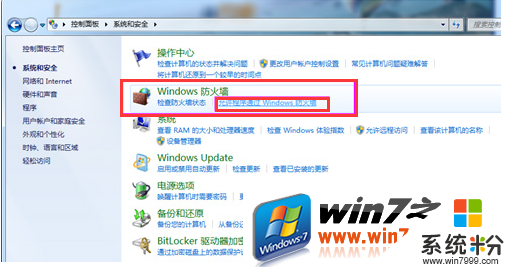
2、原因:删除ClientRegistry.blob文件
解决方法:把steam文件夹下的ClientRegistry.blob删除尝试下。
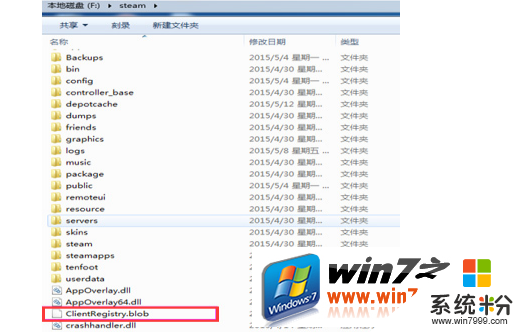
3、原因:repair steam平台客户端
解决方法:steam页面重新下载steam客户端,运行之后选择Repair(修复),然后Steam就会重新更新客户端,然后再双击steam图标就可以。
【steam无法正常升级怎么办】这就跟大家分享完了,希望以上的教程能帮到有需要的用户,还有其他的操作系统下载后使用的疑问,或者其他的电脑系统使用技巧需要了解,都欢迎上系统粉查看。
我要分享:
相关教程
- ·升级到ios6不能发彩信解决方法 有哪些 升级之后不能发彩信了怎么处理
- ·bios升级失败怎么办|bios升级失败的解决方法
- ·ie8升级ie11无法上网怎么办 如何解决ie8升级ie11无法上网问题
- ·腾讯电脑管家不能正常预约升级正版win10系统怎么办?
- ·ipad升级后无法开机怎么解决 ipad升级后无法开机怎么处理
- ·重装、升级系统后无法联网怎么解决? 重装、升级系统后无法联网怎么处理?
- ·笔记本电脑如何使用外接显示器 笔记本外接显示器连接方法
- ·桌面的字怎么变成黑色 怎样让电脑字体变得更黑
- ·台式电脑不显示桌面怎么办 电脑桌面显示异常怎么办
- ·电脑alt加a怎么恢复截屏 Alt A截图没反应怎么办
电脑软件教程推荐
- 1 笔记本电脑如何使用外接显示器 笔记本外接显示器连接方法
- 2 iphone关闭系统自动更新 如何禁用苹果手机系统自动更新功能
- 3 windows2016标准版激活密钥 Windows Server 2016 Standard Key购买渠道
- 4安卓模拟器可以root吗 模拟器root权限开启方法
- 5分辨率电脑一般是多少 电脑屏幕分辨率一般为多少
- 6笔记本电脑怎么连无线wifi 笔记本电脑连不上网络的原因及解决方法
- 7redmibook怎么进入bios 小米笔记本bios设置方法
- 8极米投影仪笔记本投屏 极米手机投屏
- 9爱普生怎么设置彩色打印 爱普生打印机彩色照片打印设置步骤
- 10电脑如何更改息屏时间 如何在电脑上设置屏幕自动息屏时间
电脑软件热门教程
- 1 windows休眠失败怎么办,提示安装失败怎么办
- 2 cad画图工具怎么显示 怎样恢复CAD绘图工具栏
- 3 电脑提示“Resuming from disk,Press TAB to show POST screen”怎么解决 电脑提示“Resuming from disk,Press TAB to show POST screen”如何解决
- 4安装调试卫星(小锅)的信号的方法 怎么安装调试卫星(小锅)的信号
- 5怎么让搜狗输入法不显示在桌面 搜狗输入法如何隐藏桌面的显示图标
- 6电脑自动弹出搜狐新闻怎么解决 电脑自动弹出搜狐新闻如何处理
- 7怎样下载安装Lenovo G480 G580显卡驱动? 下载安装Lenovo G480 G580显卡驱动的方法?
- 8缩而不弱 怎么让你的右键菜单叠起来 缩而不弱 让你的右键菜单叠起来的方法
- 9怎样用QQ音乐下载一首歌 用QQ音乐下载一首歌的方法
- 10怎么禁止主板usb接口的使用 禁止主板usb接口的使用的方法
最新电脑教程
- 1 笔记本电脑如何使用外接显示器 笔记本外接显示器连接方法
- 2 桌面的字怎么变成黑色 怎样让电脑字体变得更黑
- 3 台式电脑不显示桌面怎么办 电脑桌面显示异常怎么办
- 4电脑alt加a怎么恢复截屏 Alt A截图没反应怎么办
- 5电脑跟电视怎么连接投屏 电脑和电视机连接同屏方法
- 6iphone关闭系统自动更新 如何禁用苹果手机系统自动更新功能
- 7页面之间切换快捷键 电脑快速切换浏览器页面
- 8windows2016标准版激活密钥 Windows Server 2016 Standard Key购买渠道
- 9怎么办c盘的空间分到d盘 如何将C盘空间分配给D盘
- 10安卓模拟器可以root吗 模拟器root权限开启方法
